Windows 7'de Kablosuz Ağlara Bağlantıları Yönetmek için Geek İpuçları
Hangi kablosuz ağların(wireless network) otomatik olarak bağlanacağı konusunda Windows 7 için öncelikler belirlemeniz mi gerekiyor ? Belirli ağları her algıladığında bağlantıyı kesmeniz mi gerekiyor? Bir kablosuz ağ(wireless network) için bağlantı ayarlarını değiştirmek istiyor musunuz ? Tüm bu soruların cevapları bu makalede bulunur.
Kablosuz Ağları Yönet Penceresini(Manage Wireless Networks Window) Açma
Kablosuz ağ bağlantılarıyla ilgili ayarlarınıza erişmek ve bunları değiştirmek için Kablosuz Ağları Yönet(Manage Wireless Networks) penceresini açmanız gerekir. İlk(First) önce Ağ ve Paylaşım Merkezi'ni(Network and Sharing Center) açın . Orada, sol taraftaki sütunda , (side column)Kablosuz ağları yönet seçeneğine(Manage wireless networks) tıklayın . Bulamıyorsanız , Windows 7 Kısayolları (Shortcuts)Kitaplığımızda(Library) doğrudan kısayolu var .

Kablosuz Ağları Yönet(Manage Wireless Networks) penceresinde , bilgisayarınızın geçmişte bağlandığı tüm kablosuz ağları görebilirsiniz. Bu ağların her biri için bağlantı ayarlarını düzenleyebilirsiniz.

Kablosuz Ağlara (Wireless Networks)Bağlandığınız(Which) Sırayı Ayarlama
Yapabileceğiniz en harika şeylerden biri, ağlar arasında önceliği belirlemektir. Her ağı tek tek seçin ve (Simply)öncelikler(network one) listesini sıralamak için Yukarı(Move up) Taşı ve Aşağı Taşı düğmelerini kullanın.(Move down)
Bu ne anlama geliyor? Listenin başında bir ağ varsa, listedeki diğerleri mevcut olsa bile Windows 7 ona otomatik olarak bağlanır.(Windows 7)
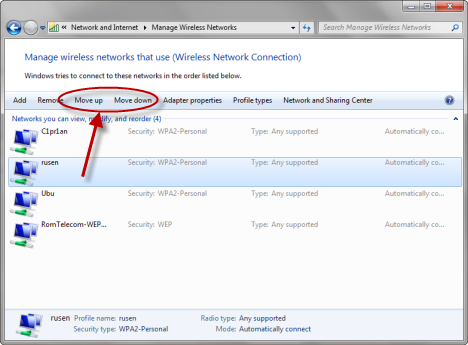
Ancak bunun çalışması için daha az önemli(important) ağların özelliklerini açmanız gerekir . Sadece(Simply) üzerlerine çift tıklayın ve Özellikler penceresinin (Properties)Bağlantı(Connection) sekmesinde "Varsa daha fazla tercih edilen bir ağa bağlan"("Connect to a more preferred network if available") yazan kutuyu işaretleyin .

Bağlantı öncelikleri listesini belirlediyseniz ve daha az önemli ağlar için yukarıda belirtilen kutuyu işaretlediyseniz, kablosuz bağlantılarınızı yönetmek için Windows 7 için otomatik bir sistem oluşturabilirsiniz.(Windows 7)
Bazı şeyleri anlamanıza yardımcı olması için şu örneği ele alalım: A sergi merkezindesiniz(exhibition center) ve birkaç gün süren büyük bir etkinlikte birçok sunuma katılıyorsunuz. Sergi merkezinde(exhibition center) , koridorlarda ve odaların çoğunda kullanılabilen bir Kablosuz Ağ A vardır. (Wireless Network A)Ancak, sinyal gücü odalar arasında büyük farklılıklar gösterir.
Sergi odaları B ve C'de(B and C) , yalnızca bu odaları kapsayan ancak A ağından daha iyi bir sinyal gücüne(signal strength) sahip olan bireysel kablosuz ağlar ( B ve C ) vardır.(B and C)
Kullanılabilir oldukları odalara her katıldığınızda Windows 7'nin A yerine (Windows 7)B ve C(B and C) ağlarına bağlanmasını isteyeceksiniz . Bu nedenle, öncelik listesinde (priority list)B ve C(B and C) ağlarını en üste ve A'yı en alta yerleştirin. Ayrıca, kablosuz ağ(wireless network) A'nın özelliklerini düzenleyin , böylece Windows 7 daha çok tercih edilen ağlar (Windows 7)B ve C(B and C) kullanılabilir olduklarında bunlara otomatik olarak bağlanır .
Windows'un Bir Ağa Otomatik Olarak Bağlanmasını Durdurma
Bir kablosuz ağa(wireless network) ilk kez bağlandığınızda , büyük olasılıkla "Otomatik bağlan"("Connect automatically") yazan seçeneği işaretlersiniz .

Bu davranışı artık istemiyor olabilirsiniz. Durum buysa, Kablosuz Ağları Yönet(Manage Wireless Networks) penceresinde, bunun değiştirilmesini istediğiniz ağa çift tıklayın. Özellikler penceresinde, "Bu ağ öfkeliyken (Properties)otomatik olarak bağlan"("Connect automatically when this network is in rage") seçeneğinin işaretini kaldırın .

Diğer Gelişmiş Kablosuz Ağ Ayarları(Advanced Wireless Network Settings)
Bir kablosuz ağın(wireless network) özelliklerine erişirken, bazı daha gelişmiş ayarları da değiştirebilirsiniz.
Örneğin, bir kablosuz ağın (wireless network)Özellikler(Properties) penceresinde Güvenlik(Security) adlı bir sekme bulacaksınız . Orada ağın güvenlik ve şifreleme türünü(security and encryption type) ve buna bağlanmak için kullanılan güvenlik anahtarını değiştirebileceksiniz.(security key)

Ancak, bu ayarları iyi nedenlerle değiştirdiğinizden emin olun. Bir kablosuz ağa(wireless network) bağlantınız iyi çalışıyorsa, bunları değiştirmeyin. Ayarların geçerli nedenlerle değiştirilmesi gerekiyorsa (örneğin, bu ağı yayınlayan yönlendiricideki parolayı değiştirdiyseniz), bunları değiştirin ve (router broadcasting)Tamam'ı(OK) tıklayın .
Gelişmiş ayarlar(Advanced settings) düğmesine tıklamak, ağınızın hassas bilgileri paylaşmak için kullanılan FIPS güvenlik standardı(security standard) ile uyumlu olması gerekip gerekmediğini kontrol etmenizi sağlar (yalnızca devlet ağları için geçerlidir).

Çözüm
Bu öğreticide görebileceğiniz gibi, Kablosuz Ağları Yönet penceresi, (Manage Wireless Networks)kablosuz ağ(wireless network) bağlantılarını yönetme konusunda birçok senaryoda yardımcı olabilecek birçok harika seçeneğe erişmenizi sağlar . Herhangi bir sorunuz varsa, aşağıdaki yorum formlarını kullanmaktan çekinmeyin. Ayrıca, kablosuz ağlar(wireless network) hakkında daha fazla ipucu bulabileceğiniz aşağıda önerilen makaleler listesine bakın .
Related posts
Windows 7'de Kablosuz Ağlara Nasıl Bağlanılır
Windows 7'de Gizli Kablosuz Ağlara Nasıl Bağlanılır
Homegroup nedir? Windows 7 Homegroup Nasıl Kullanılır
Windows 8.1 Cihazlarını WPS Üzerinden Kablosuz Ağlara Bağlama
Windows 8 ve Windows 8.1'de Kablosuz Ağlara Nasıl Bağlanılır
Windows 7'de Ağ Sürücüleri, Web Siteleri ve FTP Konumları Nasıl Eşlenir
Basit sorular: MAC adresi nedir ve nasıl kullanılır?
Windows 11'daki Wi-Fi'yi nasıl etkinleştirebilir veya devre dışı bırakırım?
Bir Windows 10 hotspot nasıl yapılır: Tüm Bilmeniz gereken
Network Droves Harita ve FTP konumları Windows 11 konumundaki Nasıl Ekleyin
Basit sorular: Windows'ta ağ konumları nelerdir?
Windows 10 ağ konumu nasıl özel (veya genel) olarak değiştirilir
Windows 8 ve Windows 8.1'de Gizli Kablosuz Ağlara Nasıl Bağlanılır
Windows 7 ağ konumunuzu 2 adımda Genel, Ev veya İş olarak değiştirin
Windows 10'da DHCP kiralama süresi nasıl değiştirilir
Windows 10'da WiFi şifrenizi unuttuğunuzda öğrenmenin 4 yolu
Mac OS X'te Windows 7 ve Windows 8 Paylaşılan Klasör Nasıl Monte Edilir
Windows'ta gelişmiş ağ paylaşımı ayarları nasıl özelleştirilir
Windows 7'de Aktif Ağ Bağlantısını Yeniden Adlandırma
DHCP nedir? O nasıl çalışır?
